Nenhum destino coredump foi configurado, os core dumps do host não podem ser salvos
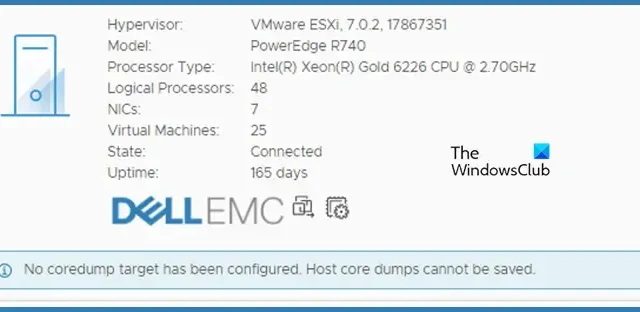
Ao executar o comando Esxcli, os usuários do VMWare podem receba um aviso informando que o destino do core dump não foi configurado, portanto, os core dumps do host não podem ser salvos. Este problema foi observado após a atualização da versão do host. Nesta postagem, discutiremos esse problema e veremos o que pode ser feito para resolvê-lo.
Nenhum destino coredump foi configurado. Os core dumps do host não podem ser salvos
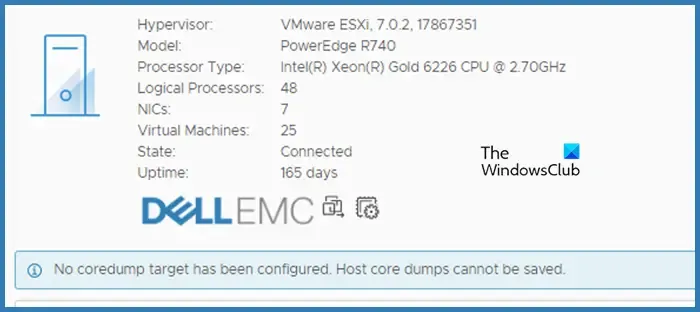
Correção Nenhum destino coredump foi configurado, os core dumps do host não podem ser salvos
Se você receber a mensagem Nenhum destino coredump foi configurado, os dumps principais do host não podem ser salvos no VMWare ao executar o comando Esxcli ou fazer algumas alterações no disco, siga as soluções mencionadas abaixo para resolver o problema.
- Crie arquivos de despejo para seus hosts ESXi
- Habilite o coredump no USB e crie a partição
- Desative o aviso
Vamos falar sobre eles em detalhes.
1] Crie arquivos de despejo para seus hosts ESXi
Se você usar armazenamento iSCSI para seus hosts ESXi, incluindo inicialização a partir de SAN, deverá criar arquivos de dump para eles.
Primeiro, você deve criar um arquivo de despejo vazio usando o comando mencionado abaixo.
esxcli system coredump file add -d *your_datastore_name* -f *the_dumpfile_name(I use the ESXi hostname)*
Em seguida, configure o arquivo recém-criado como seu arquivo de despejo ativo.
esxcli system coredump file set -p /vmfs/volumes/*your_datastore_name*/vmkdump/*the_dumpfile_name*.dumpfile
Por fim, execute o comando mencionado abaixo para confirmar seu arquivo de despejo.
esxcli system coredump file list
2] Habilite o coredump no USB e crie a partição
Se você estiver usando um USB, será necessário habilitar o coredump nele e criar a partição. Para fazer o mesmo, você precisa seguir as etapas mencionadas abaixo.
- Em primeiro lugar, vá para o aviso e depois para Configurar Sistema > Configurações avançadas do sistema.
- Agora, clique no botão Editar e filtre com a palavra-chave VMkernel.Boot.allow e encontre VMkernel.Boot.allowCoreDumpOnUsb.
- Em seguida, você deve alterar o valor associado a VMkernel.Boot.allowCoreDumpOnUsb para true.
- Use o comando ‘esxcli storage filesystem list’ para encontrar locais de armazenamento local disponíveis do tipo VMFS-L após conectar-se ao host via SSH.
- Em seguida, execute o seguinte comando.
esxcli system coredump file add -d DATASTORE -f HostName -s 2000 - Execute esxcli system coredump file list para confirmar se o arquivo coredump foi criado.
- Se em Ativo estiver escrito False, execute o comando – esxcli system coredump file set -s -e=True. Isso será definido como verdadeiro.
Isso fará o trabalho para você. Mesmo assim, tentaremos nos conectar ao host via SSH e procurar locais de armazenamento disponíveis. Siga os passos mencionados abaixo.
- Em primeiro lugar, execute o comando mencionado abaixo.
esxcli storage filesystem list - Execute o comando mencionado abaixo para criar o arquivo de dump principal. Certifique-se de substituir Datastore e HostName no comando mencionado abaixo.
esxcli system coredump file add -d DATASTORE -f HostName -s 2000 - Execute o comando para verificar se o arquivo de core dump foi criado.
esxcli system coredump file list - Por fim, execute o comando mencionado abaixo para habilitar o arquivo core dump.
esxcli system coredump file set -s -e=True
Esperançosamente, isso funcionará para você.
3]Desative o aviso
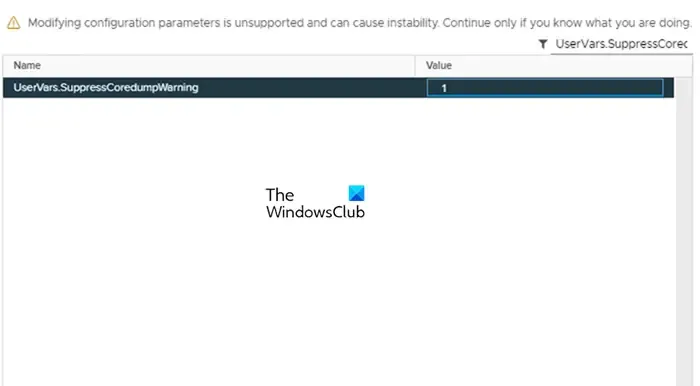
Se você não gostar da mensagem exibida e quiser desativá-la, basta acessar ESXi Host > Configuração > Configurações avançadas, procure UserVars.SuppressCoredumpWarning, e defina seu valor como 1.
Como configuro o core dump no vCenter?
Para configurar o core dump no VCenter, você precisa ir para Home > Administração> Configuração do sistema > Serviços e, em seguida, selecione o serviço ESXi Dump Collector e habilite-o clicando na guia Ações. Depois de habilitar o serviço coredump, você pode iniciá-lo selecionando a opção no menu Ações.
O que é um arquivo coredump VMware?
Core dumps são úteis para depurar e analisar um host ESX que pode travar devido ao kernel panic. Você pode identificar um kernel panic pela ocorrência de uma tela roxa, também conhecida como PSOD (semelhante à “Tela Azul da Morte” do Windows). A partir do VMWare ESX 5.5, os usuários podem criar core dumps em um arquivo em vez de em uma partição, o que proporciona maior flexibilidade e conveniência.



Deixe um comentário